iDrac SNMP 트랩 기능 구성을 사용하는 방법을 알아보시겠습니까? 이 자습서에서는 네트워크 관리 서버에 SNMP 트랩 메시지를 보내도록 iDrac 인터페이스를 구성하는 방법을 보여 드리겠습니다.
저작권 © 2018-2021 에 의해 Techexpert.tips.
모든 권리보유. 이 출판물의 어떤 부분도 게시자의 사전 서면 허가 없이 어떤 형태로든 또는 어떤 방법으로든 복제, 배포 또는 전송될 수 없습니다.
장비 목록
여기에서 이 자습서를 만드는 데 사용되는 장비 목록을 찾을 수 있습니다.
이 링크에는 이 자습서를 만드는 데 사용되는 소프트웨어 목록도 표시됩니다.
Dell iDRAC 재생 목록:
이 페이지에서는 Dell iDRAC과 관련된 비디오 목록에 빠르게 액세스할 수 있습니다.
FKIT라는이름의 유튜브 채널을 구독하는 것을 잊지 마십시오.
델 iDRAC 관련 자습서:
이 페이지에서는 Dell iDRAC과 관련된 자습서 목록에 빠르게 액세스할 수 있습니다.
튜토리얼 iDrac - SNMP 트랩 구성
브라우저 소프트웨어를 열고 iDRAC 인터페이스의 IP 주소를 입력하고 관리 웹 인터페이스에 액세스합니다.

프롬프트 화면에서 관리 로그인 정보를 입력합니다.
공장 기본 액세스 정보:
• • 사용자 이름: 루트
• • 암호: 캘빈
로그인에 성공하면 관리 메뉴가 표시됩니다.
서버 메뉴에 액세스하고 경고 옵션을 선택합니다.

화면 상단에서 SNMP 및 이메일 설정 탭에 액세스합니다.
iDrac에서 SNMP 트랩을 보내야 하는 IP 주소를 입력합니다.
SNMP TRAP의 SNMP 커뮤니티를 입력합니다.
적용 버튼을 클릭합니다.
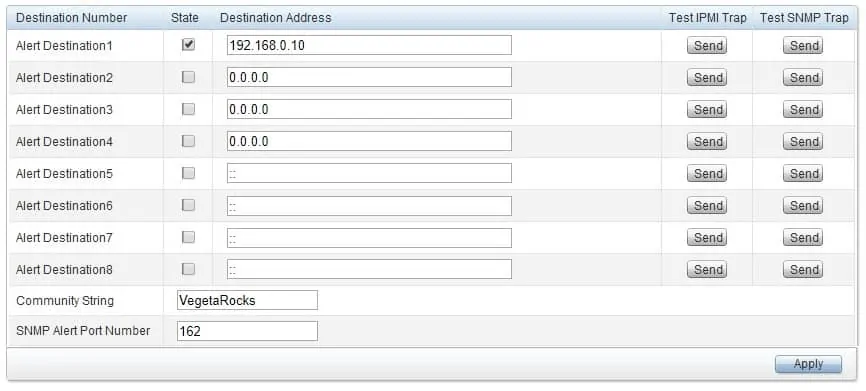
SNMP 트랩 형식을 선택하고 적용 버튼을 클릭합니다.
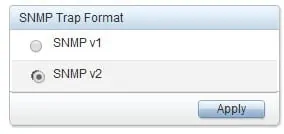
화면 상단에서 경고 탭에 액세스하여 iDrac 경고 기능을 사용하도록 설정합니다.

경고 및 원격 시스템 로그 구성 영역을 찾습니다.
원하는 SNMP 트랩 확인란을 확인하고 적용 버튼을 클릭합니다.
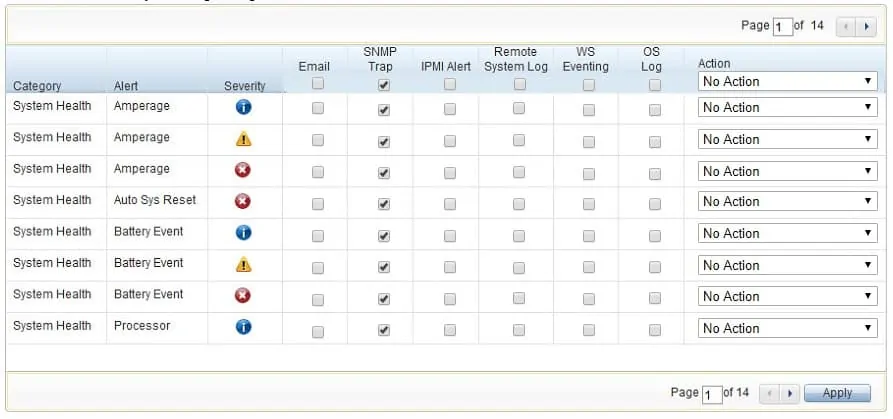
축! iDrac SNMP 트랩 구성을 성공적으로 완료했습니다.
